'>
మీ PC నెమ్మదిగా నడుస్తున్నప్పుడు, గ్రాఫిక్స్ డ్రైవర్లను తిరిగి ఇన్స్టాల్ చేయడం సమస్యను పరిష్కరించడానికి మీ మొదటి ఎంపిక. క్రింద, విండోస్ 10, 7 & 8 లో స్టెప్ బై గ్రాఫిక్ డ్రైవర్ను ఎలా ఇన్స్టాల్ చేయాలో నేను మీకు చూపిస్తాను. దశలను అనుసరించడం సులభం. మీకు ఎక్కువ కంప్యూటర్ నైపుణ్యాలు లేనప్పటికీ మీరు డ్రైవర్ను సులభంగా మళ్లీ ఇన్స్టాల్ చేయవచ్చు.
మీరు గ్రాఫిక్స్ డ్రైవర్ను మళ్లీ ఇన్స్టాల్ చేయాల్సిన రెండు దశలు :
దశ 1: గ్రాఫిక్స్ డ్రైవర్ను అన్ఇన్స్టాల్ చేయండి
దశ 2: క్రొత్త గ్రాఫిక్స్ డ్రైవర్ను ఇన్స్టాల్ చేయండి
దశ 1: గ్రాఫిక్స్ డ్రైవర్ను అన్ఇన్స్టాల్ చేయండి
డ్రైవర్ను మళ్లీ ఇన్స్టాల్ చేయడానికి, మీరు మొదట డ్రైవర్ను అన్ఇన్స్టాల్ చేయాలి. మీరు పరికర నిర్వాహికి ద్వారా గ్రాఫిక్స్ డ్రైవర్ను అన్ఇన్స్టాల్ చేయవచ్చు . పరికర నిర్వాహికి అనేది మీ సిస్టమ్లోని పరికరాలను మరియు డ్రైవర్లను నిర్వహించడానికి మిమ్మల్ని అనుమతించే నియంత్రణ ప్యానెల్ అనువర్తనం. మీరు పరికర నిర్వాహికి ద్వారా డ్రైవర్లను అన్ఇన్స్టాల్ చేయవచ్చు, నవీకరించవచ్చు లేదా వెనక్కి తీసుకోవచ్చు. దిగువ పరికర నిర్వాహికి ద్వారా గ్రాఫిక్స్ డ్రైవర్ను ఎలా అన్ఇన్స్టాల్ చేయాలో నేను మీకు దారి తీస్తాను:
1) మీ కీబోర్డ్లో, నొక్కండి గెలుపు + ఆర్ (విండోస్ లోగో కీ మరియు R కీ) రన్ బాక్స్ను ప్రారంభించడానికి అదే సమయంలో.
2) టైప్ చేయండి devmgmt.msc మరియు నొక్కండి నమోదు చేయండి పరికర నిర్వాహికి విండోను తెరవడానికి.

3) డబుల్ క్లిక్ చేయండి ఎడాప్టర్లను ప్రదర్శించు వర్గంలో పరికరాలను వీక్షించడానికి. అప్పుడు గ్రాఫిక్స్ కార్డ్ పేరుపై కుడి క్లిక్ చేయండి (ఉదాహరణకు, ఎన్విడియా జిఫోర్స్ జిటి 640), ఎంచుకోండి పరికరాన్ని అన్ఇన్స్టాల్ చేయండి (కొన్ని సందర్భాల్లో, ఇది కేవలం కావచ్చు అన్ఇన్స్టాల్ చేయండి ).
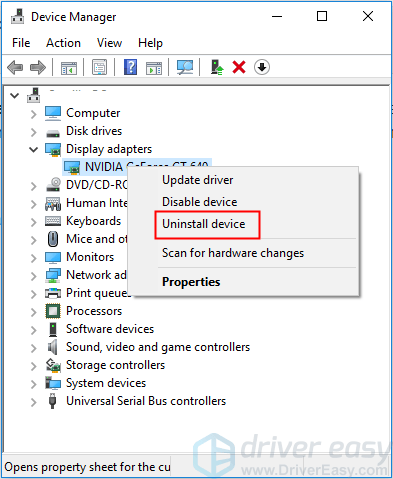
4) అన్ఇన్స్టాల్ కన్ఫర్మ్ డైలాగ్ బాక్స్లో, క్లిక్ చేయండి ఈ పరికరం కోసం డ్రైవర్ సాఫ్ట్వేర్ను తొలగించండి ఎంపిక, ఆపై క్లిక్ చేయండి అన్ఇన్స్టాల్ చేయండి .
ఎంపిక ఈ పరికరం కోసం డ్రైవర్ సాఫ్ట్వేర్ను తొలగించండి డ్రైవర్ స్టోర్ నుండి డ్రైవర్ ప్యాకేజీని తొలగించడానికి మిమ్మల్ని అనుమతిస్తుంది (డ్రైవర్ స్టోర్ గురించి మరింత సమాచారం కోసం, దయచేసి చూడండి మైక్రోసాఫ్ట్లో డ్రైవర్ స్టోర్ . మీరు ఈ ఎంపికను చూడకపోతే అన్ఇన్స్టాల్ కన్ఫర్మ్ డైలాగ్ బాక్స్లో, డ్రైవర్ ప్యాకేజీ తీసివేయబడి ఉండవచ్చు. ఈ సందర్భంలో, డ్రైవర్ను మాత్రమే అన్ఇన్స్టాల్ చేయడానికి అన్ఇన్స్టాల్ క్లిక్ చేయండి .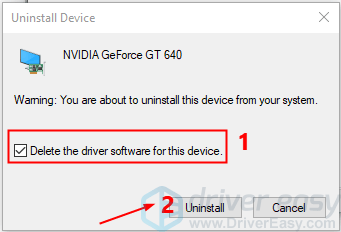
డ్రైవర్ను అన్ఇన్స్టాల్ చేసిన తర్వాత, ముందుకు సాగండి దశ 2 గ్రాఫిక్స్ డ్రైవర్ను మళ్లీ ఇన్స్టాల్ చేయడానికి.
దశ 2: క్రొత్త గ్రాఫిక్స్ డ్రైవర్ను ఇన్స్టాల్ చేయండి
మీరు డ్రైవర్ను మళ్లీ ఇన్స్టాల్ చేయడానికి మూడు పద్ధతులు ఉన్నాయి. పిసి తయారీదారు లేదా గ్రాఫిక్స్ కార్డ్ తయారీదారు నుండి క్రొత్త డ్రైవర్ను డౌన్లోడ్ చేసి, ఇన్స్టాల్ చేయడం ఒక పద్ధతి.
తయారీదారుల నుండి సరైన డ్రైవర్ను డౌన్లోడ్ చేయడానికి, మీరు పిసి మోడల్ (లేదా గ్రాఫిక్స్ కార్డ్ మోడల్) మరియు ఆపరేటింగ్ సిస్టమ్ వెర్షన్ను తెలుసుకోవాలి. సరైన డ్రైవర్ కోసం శోధిస్తున్నప్పుడు మీరు ఏమి చేస్తున్నారో మీకు తెలియకపోతే ఈ పద్ధతిని ఉపయోగించమని నేను సిఫార్సు చేయను. ఈ పోస్ట్లో, గ్రాఫిక్స్ డ్రైవర్ను మళ్లీ ఇన్స్టాల్ చేయడానికి రెండు సాధారణ పద్ధతులను పరిచయం చేయాలనుకుంటున్నాను :
- గ్రాఫిక్స్ డ్రైవర్ను స్వయంచాలకంగా ఇన్స్టాల్ చేయడానికి విండోస్ను అనుమతించండి
- డ్రైవర్ ఈజీతో గ్రాఫిక్స్ డ్రైవర్ను మళ్లీ ఇన్స్టాల్ చేయండి
ఎంపిక 1: గ్రాఫిక్స్ డ్రైవర్ను స్వయంచాలకంగా ఇన్స్టాల్ చేయడానికి విండోస్ను అనుమతించండి
ఈ పద్ధతి చాలా సులభం. డ్రైవర్ను అన్ఇన్స్టాల్ చేసిన తర్వాత, మీరు మీ కంప్యూటర్ను రీబూట్ చేయాలి . విండోస్ నవీకరణ నుండి విండోస్ స్వయంచాలకంగా డ్రైవర్ను ఇన్స్టాల్ చేస్తుంది.
ఈ పద్ధతి మీ కోసం తాజా డ్రైవర్ను అందించకపోవచ్చు. గ్రాఫిక్స్ డ్రైవర్ను మళ్లీ ఇన్స్టాల్ చేసిన తర్వాత మీరు ఇంకా నెమ్మదిగా PC పనితీరును కలిగి ఉంటే, మీరు తదుపరి పద్ధతిని ప్రయత్నించవచ్చు.
ఎంపిక 2: డ్రైవర్ ఈజీతో గ్రాఫిక్స్ డ్రైవర్ను మళ్లీ ఇన్స్టాల్ చేయండి
డ్రైవర్ను మాన్యువల్గా ఇన్స్టాల్ చేయడానికి మీకు సమయం, సహనం లేదా కంప్యూటర్ నైపుణ్యాలు లేకపోతే, లేదా విండోస్ సరికొత్త డ్రైవర్ను అందించకపోతే, మీరు దీన్ని స్వయంచాలకంగా చేయవచ్చు డ్రైవర్ ఈజీ .
డ్రైవర్ ఈజీ మీ సిస్టమ్ను స్వయంచాలకంగా గుర్తిస్తుంది మరియు దాని కోసం సరైన డ్రైవర్లను కనుగొంటుంది. మీ కంప్యూటర్ ఏ సిస్టమ్ నడుస్తుందో ఖచ్చితంగా తెలుసుకోవలసిన అవసరం లేదు, తప్పు డ్రైవర్ను డౌన్లోడ్ చేసి, ఇన్స్టాల్ చేయాల్సిన అవసరం మీకు లేదు మరియు ఇన్స్టాల్ చేసేటప్పుడు పొరపాటు చేయడం గురించి మీరు ఆందోళన చెందాల్సిన అవసరం లేదు.
మీరు మీ డ్రైవర్లను ఉచిత లేదా డ్రైవర్ ఈజీ యొక్క ప్రో వెర్షన్తో స్వయంచాలకంగా నవీకరించవచ్చు. ప్రో వెర్షన్తో దీనికి కేవలం 2 క్లిక్లు పడుతుంది (మరియు మీకు పూర్తి మద్దతు మరియు 30-రోజుల డబ్బు తిరిగి హామీ లభిస్తుంది):
1) డౌన్లోడ్ మరియు డ్రైవర్ ఈజీని ఇన్స్టాల్ చేయండి.
2) రన్ డ్రైవర్ ఈజీ క్లిక్ చేయండి ఇప్పుడు స్కాన్ చేయండి . డ్రైవర్ ఈజీ అప్పుడు మీ కంప్యూటర్ను స్కాన్ చేస్తుంది మరియు ఏదైనా సమస్య డ్రైవర్లను కనుగొంటుంది.
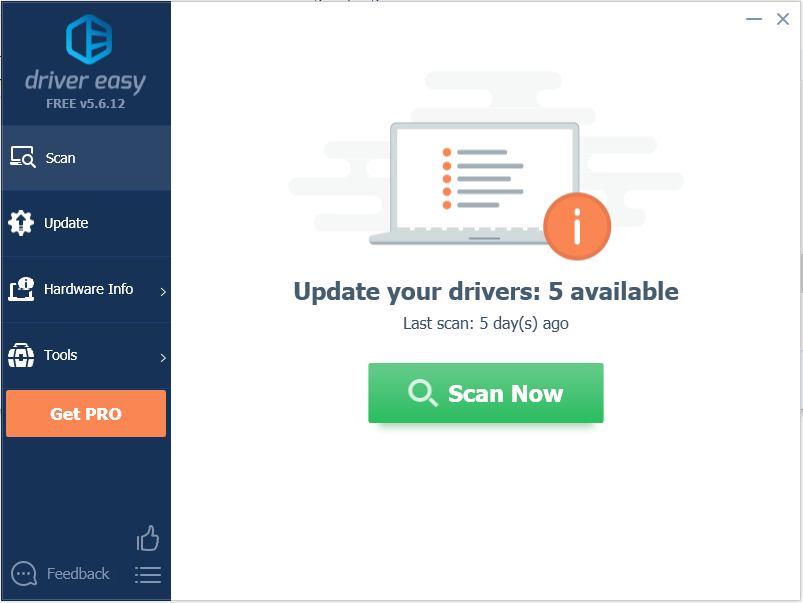
3) క్లిక్ చేయండి నవీకరణ ఈ డ్రైవర్ యొక్క సరైన సంస్కరణను స్వయంచాలకంగా డౌన్లోడ్ చేయడానికి ఫ్లాగ్ చేసిన గ్రాఫిక్స్ డ్రైవర్ పక్కన ఉన్న బటన్, అప్పుడు మీరు దీన్ని మాన్యువల్గా ఇన్స్టాల్ చేయవచ్చు (మీరు దీన్ని ఉచిత వెర్షన్తో చేయవచ్చు).
లేదా క్లిక్ చేయండి అన్నీ నవీకరించండి మీ సిస్టమ్లో తప్పిపోయిన లేదా పాతది అయిన అన్ని డ్రైవర్ల యొక్క సరైన సంస్కరణను స్వయంచాలకంగా డౌన్లోడ్ చేసి, ఇన్స్టాల్ చేయడానికి (దీనికి ఇది అవసరం ప్రో వెర్షన్ - మీరు క్లిక్ చేసినప్పుడు అప్గ్రేడ్ చేయమని ప్రాంప్ట్ చేయబడతారు అన్నీ నవీకరించండి ).
క్రింద చూపిన స్క్రీన్ షాట్ లో, ఉదాహరణకు ఎన్విడియా జిఫోర్స్ జిటి 640 ను తీసుకోండి. మీరు ఇంటెల్ గ్రాఫిక్స్ డ్రైవర్ లేదా AMD గ్రాఫిక్స్ డ్రైవర్ ఉపయోగిస్తుంటే, మీరు జాబితాలో నిర్దిష్ట ఇంటెల్ లేదా AMD గ్రాఫిక్స్ కార్డ్ మోడల్ను చూస్తారు.
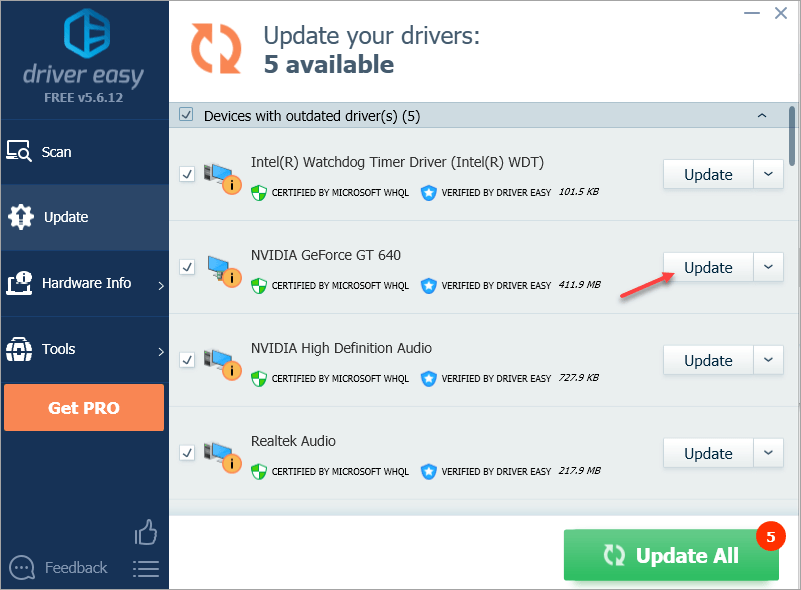 డ్రైవర్ ఈజీ యొక్క ప్రో వెర్షన్ పూర్తి సాంకేతిక మద్దతుతో వస్తుంది.
డ్రైవర్ ఈజీ యొక్క ప్రో వెర్షన్ పూర్తి సాంకేతిక మద్దతుతో వస్తుంది. మీకు సహాయం అవసరమైతే, దయచేసి సంప్రదించండి డ్రైవర్ ఈజీ మద్దతు బృందం వద్ద support@drivereasy.com .
మీరు గ్రాఫిక్స్ డ్రైవర్ను విజయవంతంగా తిరిగి ఇన్స్టాల్ చేసారని ఆశిద్దాం. మీకు ఏవైనా ప్రశ్నలు ఉంటే, దయచేసి మీ వ్యాఖ్యలను సంకోచించకండి. ఏదైనా ఆలోచనలు లేదా సలహాలను వినడానికి నేను ఇష్టపడతాను.




![[పరిష్కరించబడింది] Everspace 2 PCలో క్రాష్ అవుతోంది](https://letmeknow.ch/img/knowledge/42/everspace-2-crashing-pc.jpg)

